Aktualisiert im Mai 2024: Erhalten Sie keine Fehlermeldungen mehr und verlangsamen Sie Ihr System mit unserem Optimierungstool. Hol es dir jetzt unter diesen Link
- Laden Sie das Reparaturtool hier.
- Lassen Sie Ihren Computer scannen.
- Das Tool wird dann deinen Computer reparieren.
In Windows 10 ist der Sperrbildschirm die Erfahrung, die Sie immer sehen, bevor Sie sich bei Ihrem Konto anmelden. Obwohl dies unnötig erscheint, bietet er einige nützliche Funktionen, bevor Sie überhaupt zum Desktop gelangen.

Auf dem Sperrbildschirm können Sie beispielsweise das aktuelle Datum und die aktuelle Uhrzeit anzeigen, Kalenderereignisse anzeigen und Benachrichtigungen von anderen Anwendungen anzeigen. Sie können auch mit Cortana interagieren, Ihre bevorzugten Hintergrundbilder, persönlichen Fotos und schönen Bing-Fotos mit Windows Spotlight anzeigen.
In diesem Tutorial unter Windows 10 führen wir Sie durch die Schritte von Anpassen und Maximieren des Sperrbildschirms.
Verwenden Sie Ihr Lieblingsfoto als Hintergrundbild für die Windows 10-Bildschirmsperrfunktion.
- Die naheliegendste Möglichkeit, den Sperrbildschirm anzupassen, besteht darin, das Standardhintergrundbild in Ihr Lieblingsbild zu ändern. Öffnen Sie in Windows 10 die Anwendung Einstellungen. Eine schnelle Möglichkeit hierfür ist das Klicken oder Tippen auf die Schaltfläche Einstellungen unten links im Startmenü. Gehen Sie dann in der Anwendung Einstellungen zu Anpassen.
- Klicken oder tippen Sie auf den Sperrbildschirm in der linken Spalte.
Mai 2024 Update:
Sie können jetzt PC-Probleme verhindern, indem Sie dieses Tool verwenden, z. B. um Sie vor Dateiverlust und Malware zu schützen. Darüber hinaus ist es eine großartige Möglichkeit, Ihren Computer für maximale Leistung zu optimieren. Das Programm behebt mit Leichtigkeit häufig auftretende Fehler, die auf Windows-Systemen auftreten können – ohne stundenlange Fehlerbehebung, wenn Sie die perfekte Lösung zur Hand haben:
- Schritt 1: Laden Sie das PC Repair & Optimizer Tool herunter (Windows 10, 8, 7, XP, Vista - Microsoft Gold-zertifiziert).
- Schritt 2: Klicken Sie auf “Scan starten”, Um Windows-Registrierungsprobleme zu finden, die PC-Probleme verursachen könnten.
- Schritt 3: Klicken Sie auf “Repariere alles”Um alle Probleme zu beheben.
- Das Hintergrundbild Ihrer aktuellen Sperre wird oben im Fenster angezeigt. Standardmäßig sollte der Hintergrund ein Bild sein. Wenn dies nicht der Fall ist, Sie jedoch Ihr Lieblingsfoto als Hintergrund für den Sperrbildschirm verwenden möchten, stellen Sie sicher, dass die Option Bild ausgewählt ist.
- Einige Hintergrundbildoptionen und Ihr zuletzt verwendetes Hintergrundbild werden unten auf kleinen Kacheln angezeigt. Klicken oder berühren Sie eine der kleinen Kacheln, um sie auszuwählen, oder drücken Sie auf „Durchsuchen“, um ein Bild aus Ihrer Fotosammlung auszuwählen.
- Scrollen Sie durch Ihre Fotosammlung, um Ihr Lieblingsfoto zu finden, und wählen Sie es aus, indem Sie auf die Schaltfläche „Foto auswählen“ klicken.
- Im Abschnitt Vorschau sollte nun das neue Bild angezeigt werden, das Sie ausgewählt haben.
- Jetzt sollte der Sperrbildschirm das Bild verwenden, das Sie als Hintergrund ausgewählt haben.
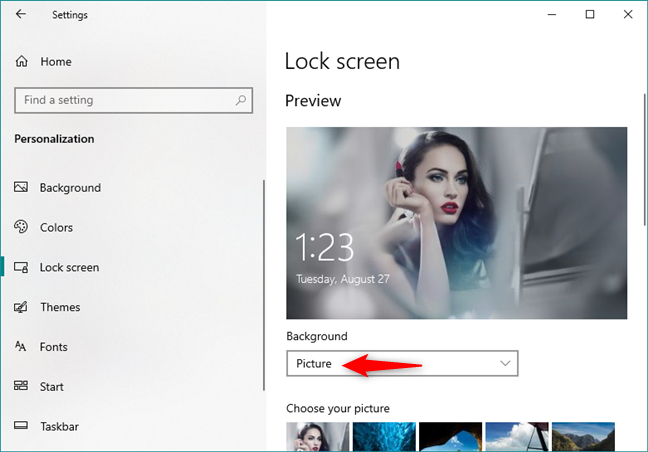
Cortana auf den Sperrbildschirm setzen
Sie können mit Cortana chatten, ohne zuerst Ihren PC entsperren zu müssen, aber Sie sollten sich wohl fühlen, wenn jeder mit Cortana chatten kann. Gehen Sie zu Einstellungen> Cortana und wechseln Sie zu Cortana verwenden, auch wenn mein Gerät gesperrt ist. Auf diese Weise kann Cortana grundlegende Aufgaben ausführen, z. B. die Suche nach Informationen oder das Wetter, wenn Ihr Gerät gesperrt ist. Wenn Sie Cortana erlauben, auf Ihre persönlichen Daten zuzugreifen und beispielsweise Termine zu vereinbaren, können Sie Cortana erlauben, auf meinen Kalender, E-Mails, Nachrichten und Power BI-Daten zuzugreifen, wenn mein Gerät gesperrt ist.
Ändern Sie den Hintergrund Ihres Anmeldebildschirms
Sie haben zwei Möglichkeiten für den Hintergrund Ihres Anmeldebildschirms: eine Vollfarbe oder das Foto, das auf Ihrem Vorhängeschlossbildschirm angezeigt wird. Um ein Foto anzuzeigen, gehen Sie zu Einstellungen> Personalisierung> Sperrbildschirm und wechseln Sie auf dem Anmeldebildschirm zu Hintergrundbild des Sperrbildschirms anzeigen. Wenn Sie diese Option nicht aktivieren, wird Ihr Anmeldebildschirm in Farbe angezeigt. Um diese Farbe auszuwählen, gehen Sie zu Anpassung> Farben und wählen Sie eine Akzentfarbe aus.
Zusammenfassung
Das ist alles, was ich sage. So einfach ist das Ändern des Sperrhintergrunds in Windows 10. Ich hoffe das hilft. Wenn Sie nicht weiterkommen oder Hilfe benötigen, teilen Sie mir bitte Ihre Kommentare unten mit. Ich werde versuchen, Ihnen so viel wie möglich zu helfen.
https://support.microsoft.com/en-us/help/17185/windows-10-lock-screen
Expertentipp: Dieses Reparaturtool scannt die Repositorys und ersetzt beschädigte oder fehlende Dateien, wenn keine dieser Methoden funktioniert hat. Es funktioniert in den meisten Fällen gut, wenn das Problem auf eine Systembeschädigung zurückzuführen ist. Dieses Tool optimiert auch Ihr System, um die Leistung zu maximieren. Es kann per heruntergeladen werden Mit einem Klick hier

CCNA, Webentwickler, PC-Problembehandlung
Ich bin ein Computerenthusiast und ein praktizierender IT-Fachmann. Ich habe jahrelange Erfahrung in der Computerprogrammierung, Fehlerbehebung und Reparatur von Hardware. Ich spezialisiere mich auf Webentwicklung und Datenbankdesign. Ich habe auch eine CCNA-Zertifizierung für Netzwerkdesign und Fehlerbehebung.

